
Dacă intenționați să vindeți PlayStation 4, iată cum să îl resetați dezactivând contul PSN și ștergând toate fișierele de pe consolă pentru a-l readuce în starea de fabrică.
LEGATE DE: HTG trece în revistă PlayStation 4: Când o consolă este doar o consolă (grozavă)
Există doar câteva lucruri pe care trebuie să le faceți pentru a vă șterge complet PlayStation 4. Trebuie mai întâi să vă dezactivați contul PSN de pe consolă, astfel încât noul proprietar să se poată autentifica folosind propriul cont, apoi va trebui să ștergeți complet totul de pe hard disk, ceea ce va readuce software-ul într-o stare la fel ca atunci când ați scos prima dată PS4 din cutie.
Primul pas: dezactivați-vă contul PSN
Dezactivarea contului dvs. PSN de pe PS4 nu vă va șterge complet contul PSN, ci doar va desface contul dvs. cu acel PS4 specific. Este asemănător cu oprirea Găsește-mi iPhone-ul și deconectarea de la iCloud pe un iPhone pe care îl vindeți.
Din ecranul principal de pe PS4, apăsați „Sus” pe controler și veți vedea cele mai recente notificări.
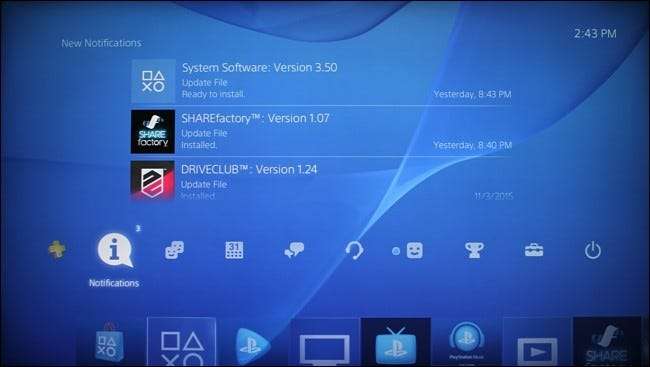
Apăsați „dreapta” pe controler până când ajungeți la „Setări”. Selectați-l.

Derulați în jos și selectați „PlayStation Network / Account Management”.

Selectați „Activați ca PS4 principal”.
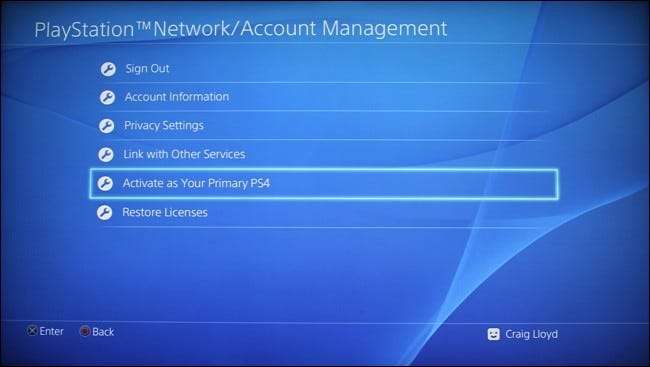
În ecranul următor, „Dezactivare” ar putea fi afișată în gri, ceea ce înseamnă că din punct de vedere tehnic contul dvs. este deja dezactivat, dar doar pentru a vă asigura că este, îl puteți activa și apoi dezactiva. Au existat multe povești în care vânzătorii cred că și-au dezactivat contul, dar noul proprietar nu s-a putut conecta deoarece contul vânzătorului era încă acolo, deci verificați acest lucru selectând „Activați” pe acest ecran.
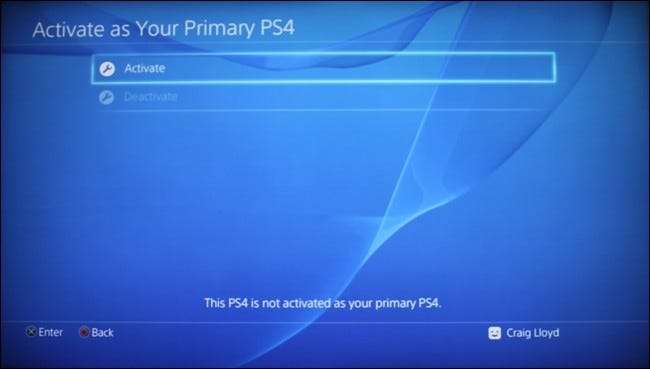
Faceți clic pe „OK” când ați terminat.
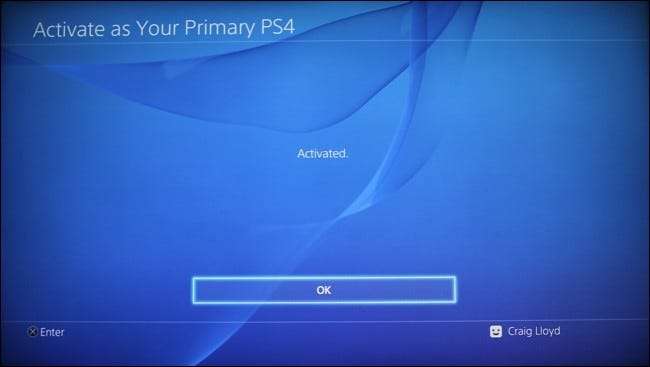
Selectați din nou „Activați ca PS4 principal”.
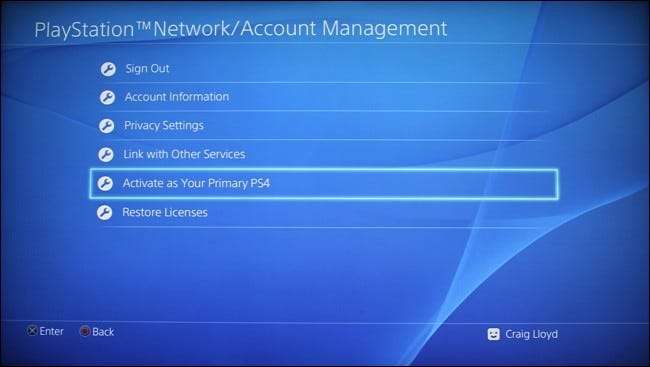
Alegeți „Dezactivați”.
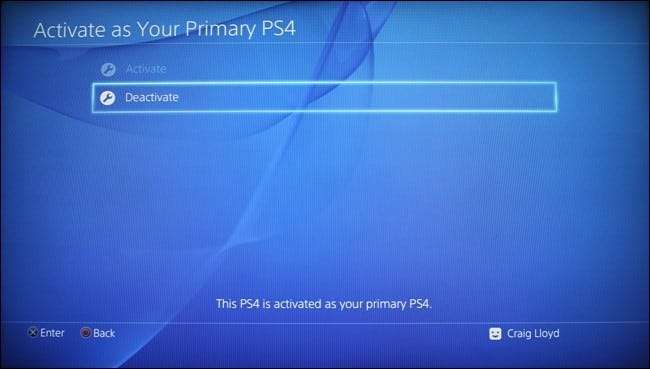
În ecranul următor, selectați „Da” pentru a confirma această acțiune.
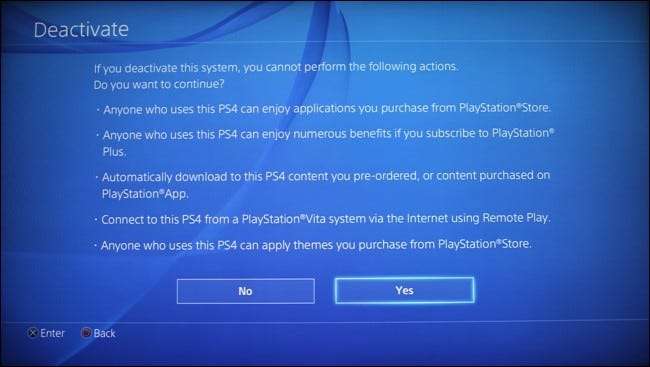
Faceți clic pe „OK” când ați terminat.
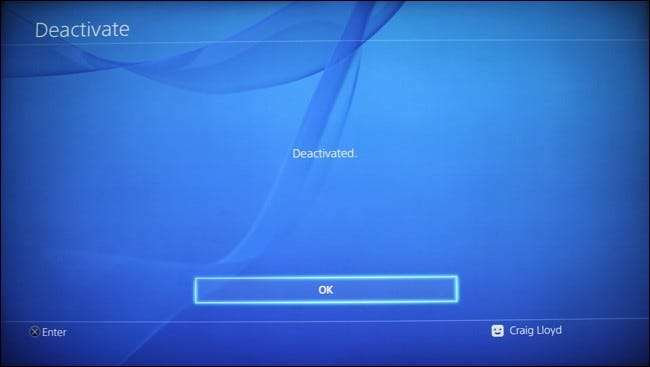
PS4 va reporni, deci va trebui să apăsați butonul PS de pe controler pentru a reveni la meniul principal.
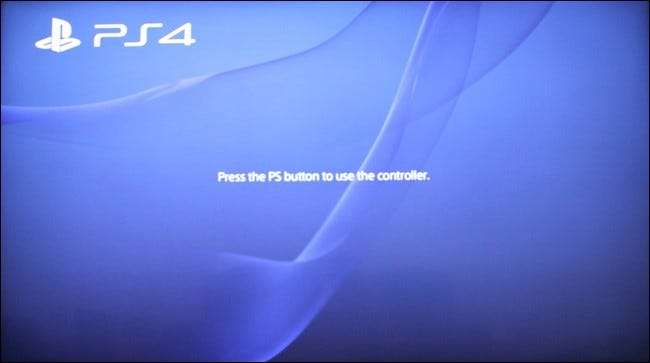
După aceea, selectați contul dvs. de utilizator (care este diferit de un cont PSN).
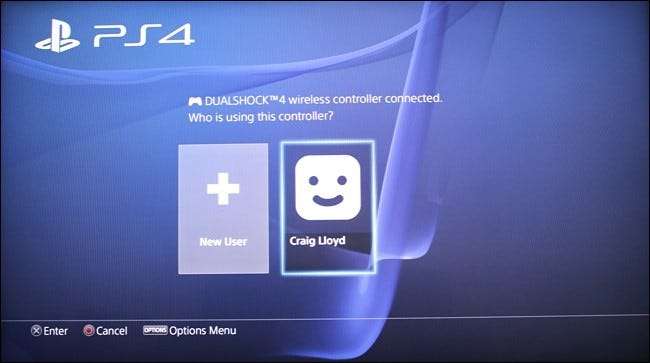
De acolo, veți fi readus la meniul principal.
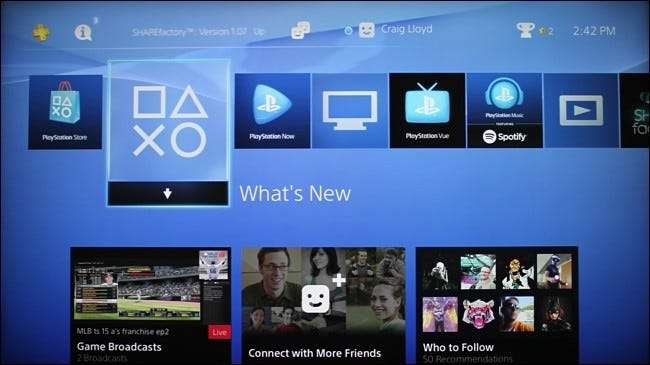
Pasul doi: ștergeți-vă PS4
Acum că contul dvs. PSN este dezactivat pe PS4, puteți șterge complet consola, care va șterge totul din ea și o va readuce în starea de fabrică.
Din meniul principal de pe PS4, apăsați „Sus” pe controler și veți vedea cele mai recente notificări.
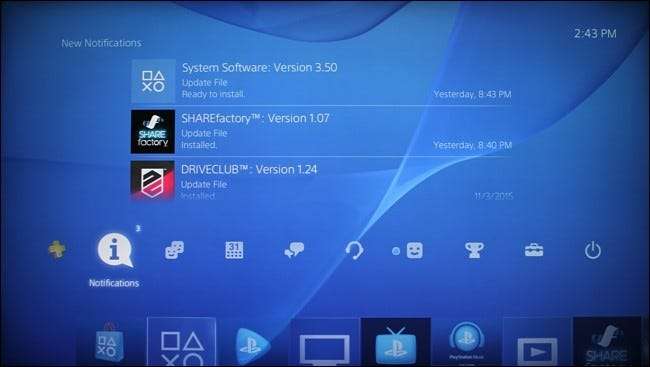
Apăsați „dreapta” pe controler până când ajungeți la „Setări”. Selectați-l.

Derulați până la capăt și selectați „Initializare”.
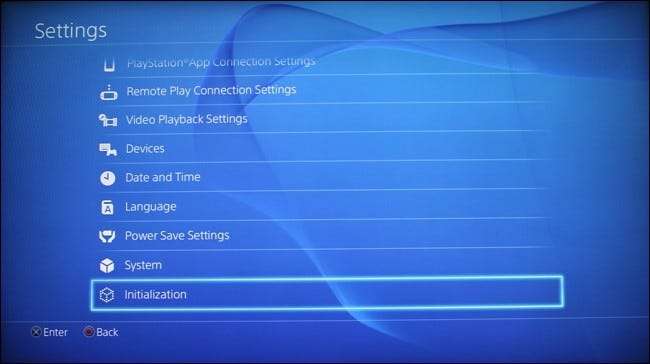
Selectați „Inițializați PS4”.
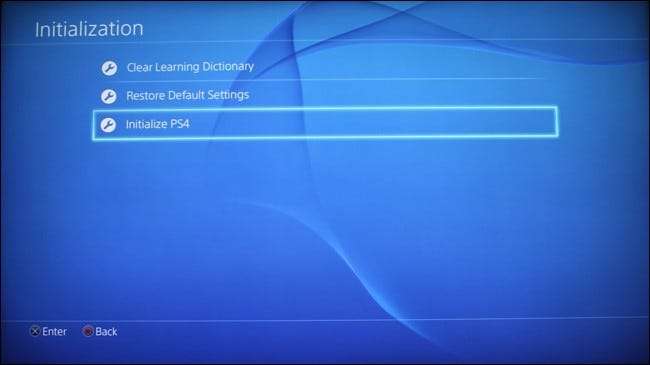
Veți avea două opțiuni: „Rapid” sau „Complet”. O inițializare rapidă este doar asta - șterge rapid toate datele, dar nu foarte sigur. Deci, cineva cu software specializat ar putea recupera oricare dintre aceste date.
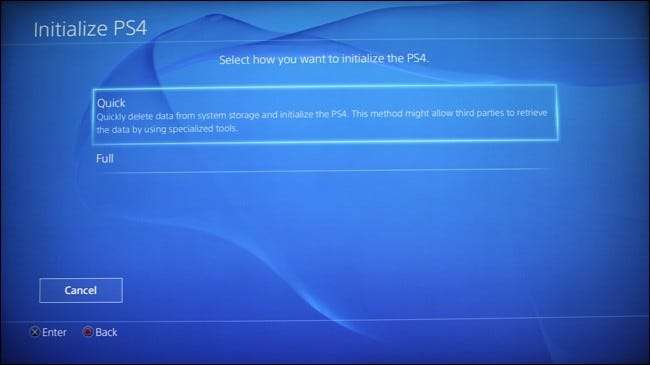
O inițializare completă șterge toate datele în siguranță și împiedică pe oricine altcineva să recupereze datele. Totuși, acest proces poate dura câteva ore. Cel mai bine este să alegeți inițializarea completă.
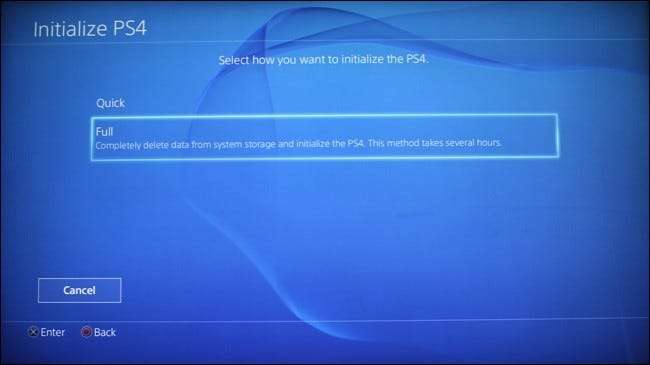
După ce alegeți una, selectați „Inițializați” pentru a confirma acțiunea.
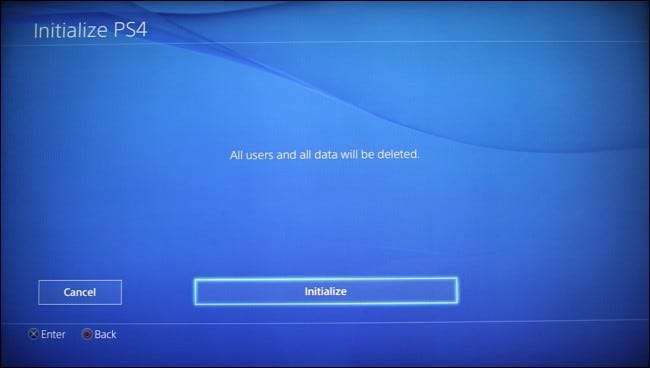
Apoi, apăsați „Da” pe ecranul următor pentru a confirma din nou.
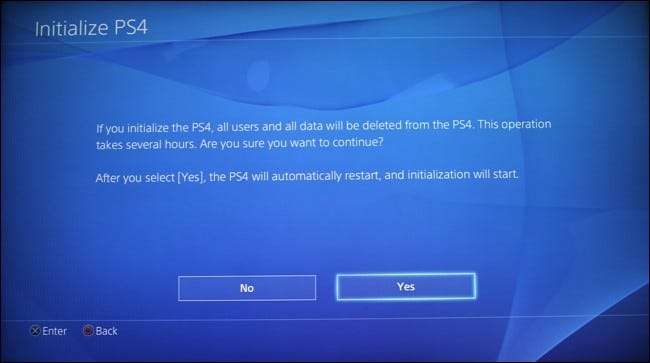
PS4-ul dvs. va reporni și procesul va începe. Din nou, acest lucru va dura cel puțin câteva ore, chiar dacă se spune că rămâne mai puțin timp la început.
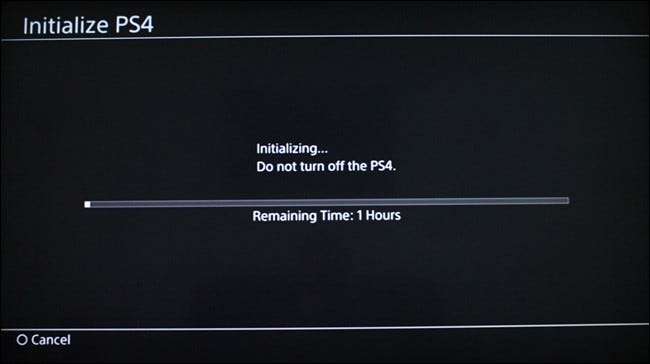
După finalizare, ghidul de configurare va apărea pe ecran, unde vă solicită să vă conectați controlerul PS4 la consolă utilizând un cablu USB.

În acest moment, puteți opri consola apăsând butonul de alimentare de pe unitatea PS4 până când emite un sunet. De acolo, deconectați-l, împachetați-l și pregătiți-l pentru vânzare.







